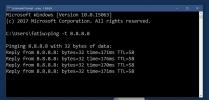Windows 8: Udvidet tapet og proceslinje på tværs af dobbelt skærme
Efter år med kun at tilbyde den blotte minimale dobbeltmonitorsupport med sine operativsystemer, har Microsoft endelig besluttet at ændre ting til det bedre. Den nyligt frigivne udviklers forhåndsvisning af Windows 8 har tilføjet bedre dual-monitor support til OS, så du kan udvide din tapet på tværs af flere skærme samt udvide din proceslinje på tværs af dem automatisk uden behov for nogen tredjepart apps. For mere information og hvordan du får det i gang, skal du fortsætte med at læse efter springet.
I de tidligere versioner af Windows som Vista og 7 var dual-monitor support der, men på meget barebones niveau. Windows udvidede hverken tapetet eller proceslinjen til den sekundære skærm, så brugerne blev efterladt med duplikat tapeter og ingen styresystemstyring på en af skærmene. Mange brugere installerede tredjepartsapps for at tilføje denne funktionalitet, og selvom det fungerede for nogle, standardiserede det ikke på nogen måde. Med Windows 8 er alt dette ændret.
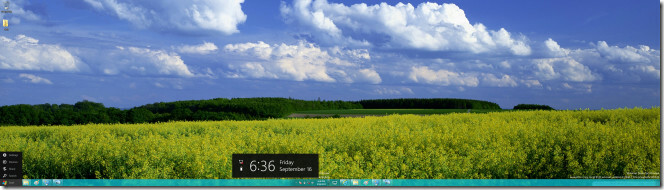
Udvidet proceslinje
Opgavelinjen udvides naturligt i Windows 8 på tværs af begge skærme. Alle fastlagte og kørende opgaver på proceslinjen vises på både skærme, og startknappen er der på den primære skærm, men det er ikke det. Den sekundære skærm har en switch-knap i stedet for start-knappen, der klikker på hvilken der vil skiftes det med startknappen, bringer den til den sekundære skærm og tager omskifteren til den primære en.
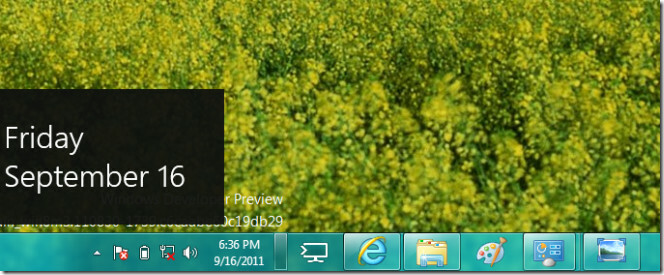
Dette kan komme meget praktisk, når du vil være i stand til at kontrollere Windows fra begge skærme, især i scenarier hvornår du har ikke begge skærme side om side eller endda synlige i samme vinkel, som projektorskærme under præsentationer.
Udvidet tapet
For at udvide tapetet på tværs af begge dine skærme har du brug for et billede med de rigtige dimensioner, der kan spænde over begge dine skærmbilleder, eller det vises pixeleret eller strækket. Når du har det ønskede billede som dit udvidede tapet, skal du højreklikke på skrivebordet og klikke på 'Tilpas'. Fra 'Temaerne skal du vælge' Windows Udvidet 'under Aero-temaer, som vist i følgende skærmbillede.
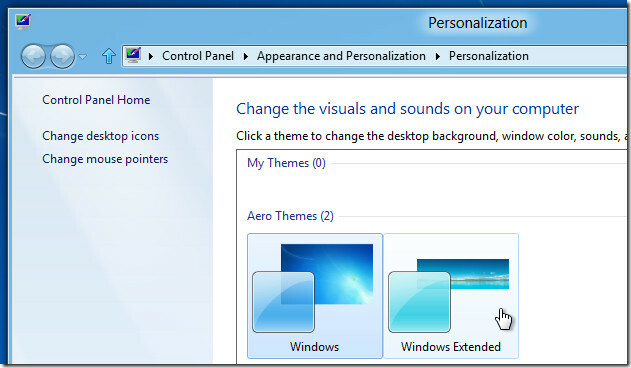
Når du har valgt temaet, kan du derefter vælge dit udvidede tapet. Klik på 'Skrivebordsbaggrund' for at få vist interfacetilpasning af tapet. Derefter skal du gennemse til det sted, hvor du gemte dit udvidede tapet, hvis det ikke allerede vises der. Højreklik på det valgte tapet og vælg 'Sæt til alle skærme' i menuen som vist på skærmbilledet herunder.
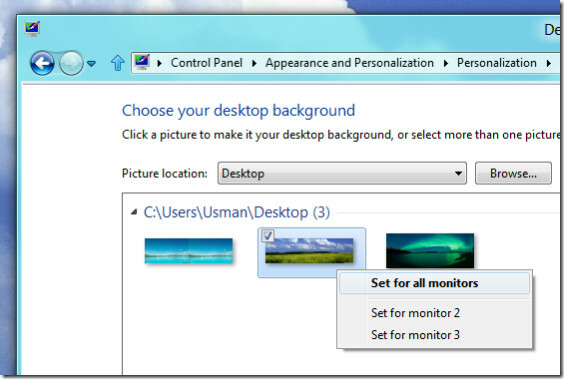
Windows 8 giver dig også mulighed for at indstille forskellige baggrunde til hver skærm. Følg blot ovenstående procedure, men i stedet for at vælge 'Indstil til alle skærme', skal du vælge den bestemte skærm, du vil anvende den på.
Søge
Seneste Indlæg
FotoMix: Rediger to billeder separat og flet dem sammen til en enkelt
I dag er hundredvis af software til billedmanipulation tilgængelig ...
Tilføj programmer / mapper i min computer og kontrolpanel [Windows]
For nogen tid siden dækkede vi en pænt lille hak til Windows 7, der...
Sådan overvåges internetforbindelsesstabilitet i Windows
Internettet betragtes som en grundlæggende menneskerettighed i nogl...


![Tilføj programmer / mapper i min computer og kontrolpanel [Windows]](/f/d0aafb0e454398d9c58d8f80df73021a.jpg?width=680&height=100)